e-Statという政府の統計ポータルサイトで、男女別人口の統計表をCSVでダウンロードできます。
(なんと大正9年からのデータ!)

このCSVファイルをWindowsのメモ帳で開くと、画像のような状態になっています。
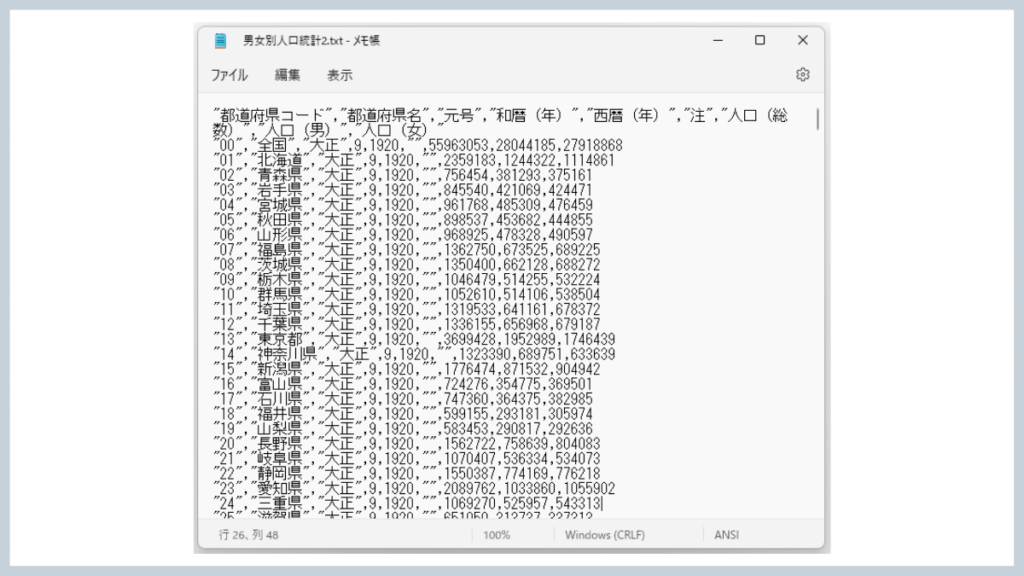
このデータ内のカンマ( , )を、すべてスペース(空白)に変更してくださいと言われたら、どのくらいの時間で完了できると思いますか?
ひとつずつ手作業で変換していたら1日で終わらないかもしれません。
でも置換という機能を使えば、5秒以内で変換することができます。
この便利な置換という機能を、わかりやすく解説します。
ぜひ最後まで読んでみてくださいね!
置換←どう読むの?
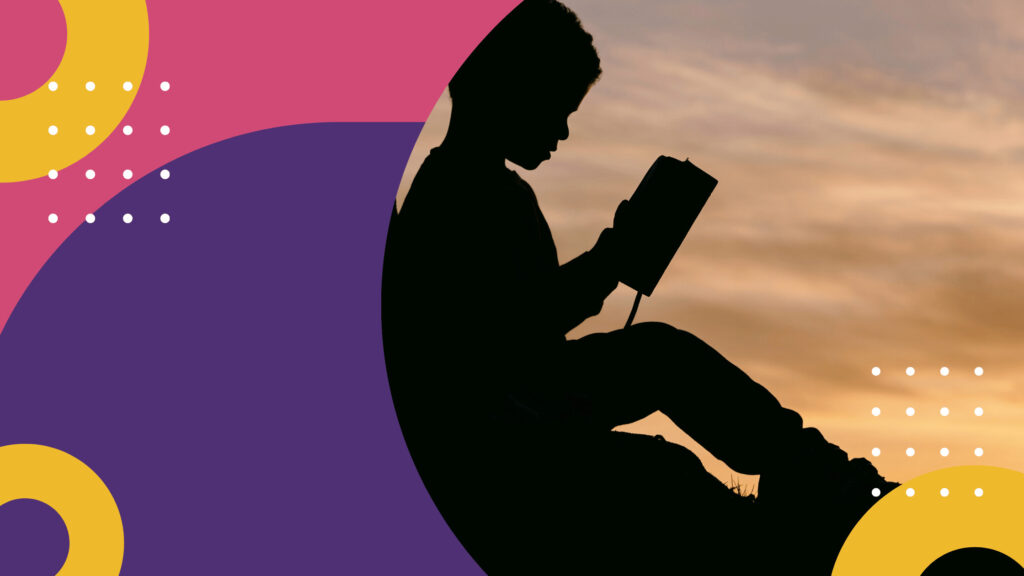
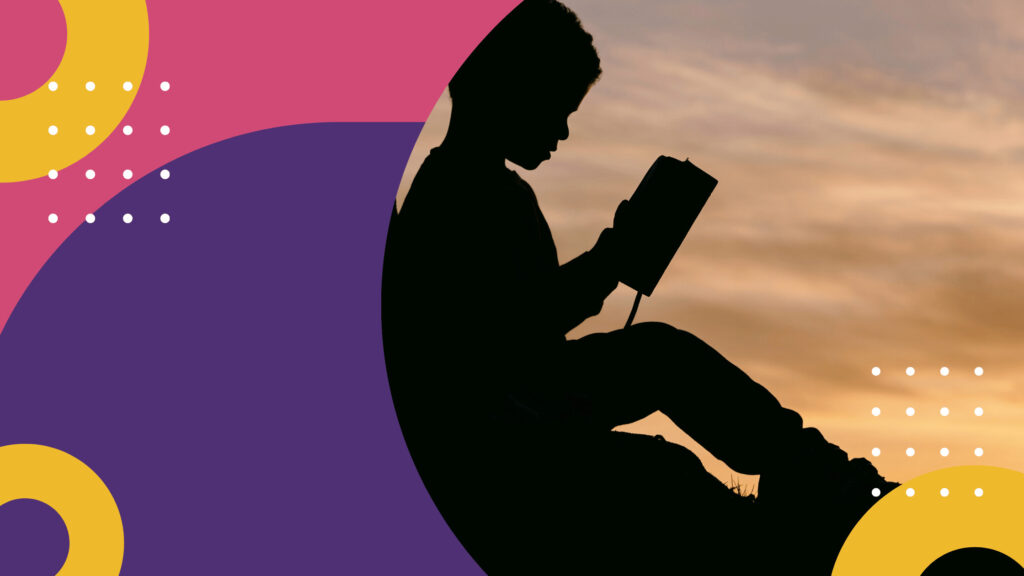
weblio辞書のIT用語辞典バイナリでは、ちかんと表現しています。

僕が以前勤務していた会社での出来事なのですが、同僚の女性に置換をちかんと表現したとき、なんだか微妙な表情をされたのを思い出しました。
僕はそれ以来、おきかえと書いてちかんと呼びますっていう説明をしていました。
内容が伝われば、どちらでも大丈夫です。
ショートカットキーで表示する


アプリ上でCTRLを押しながら H を押します。
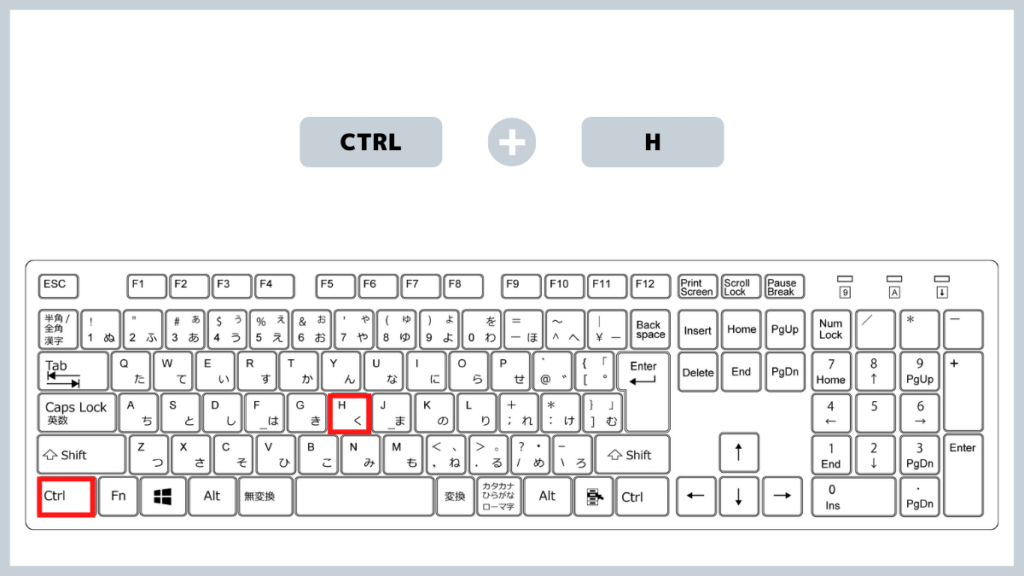
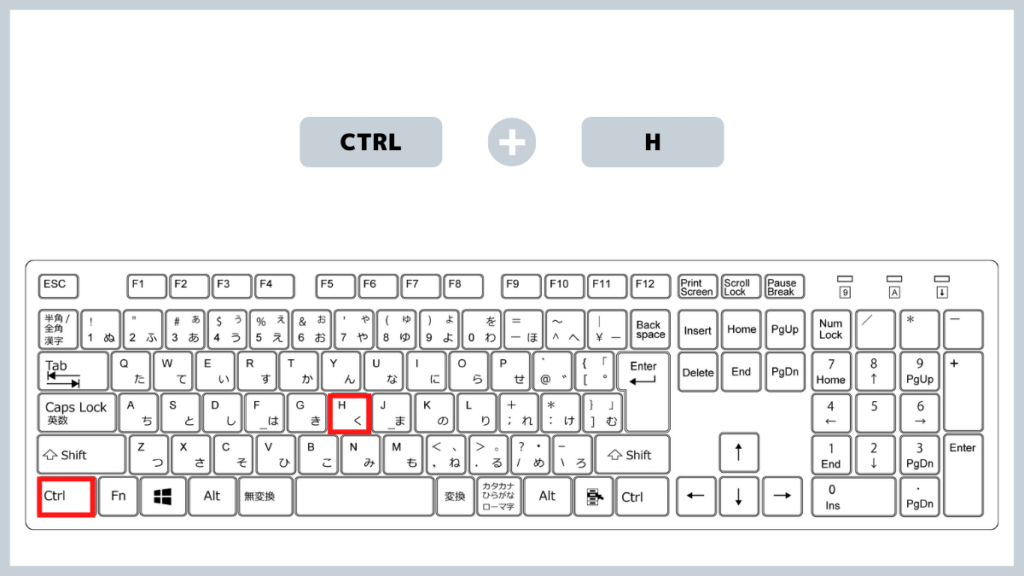
ショートカットキーが使える代表的なアプリ
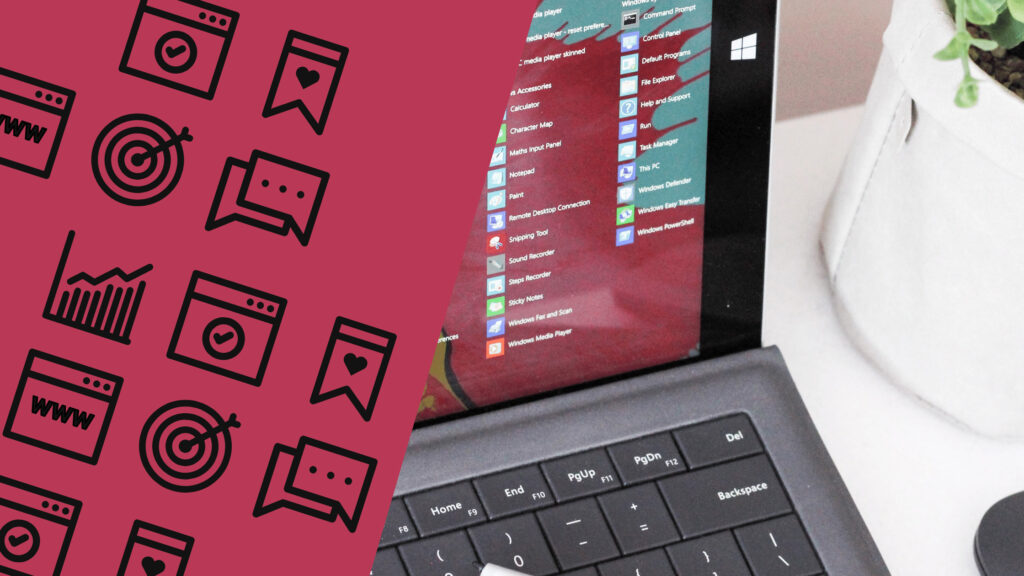
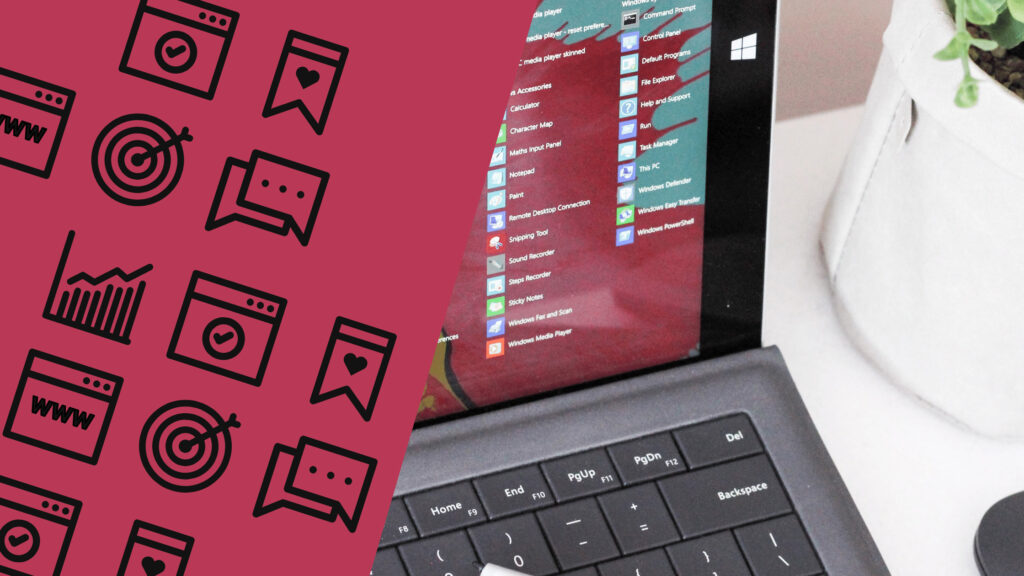
ショートカットキーを使用して文字の置換ができる、代表的なアプリを紹介します。
- メモ帳
- Excel(ワークシート、VBE)
- Word
- PowerPoint
- Outlook
- Visual Studio Code
etc・・・・・
本記事で紹介したアプリで、置換をショートカットキーで呼び出す方法を解説します。
メモ帳
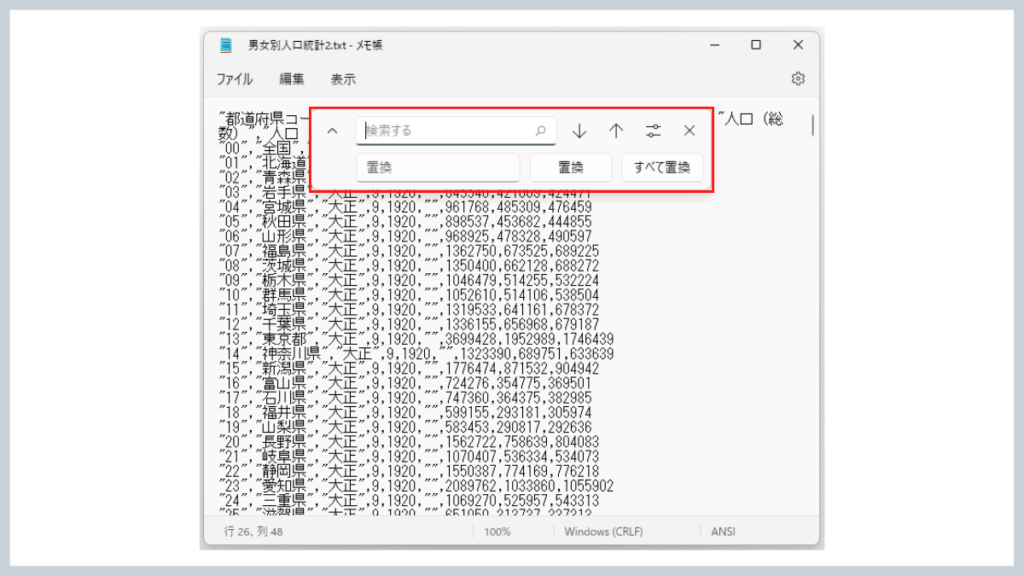
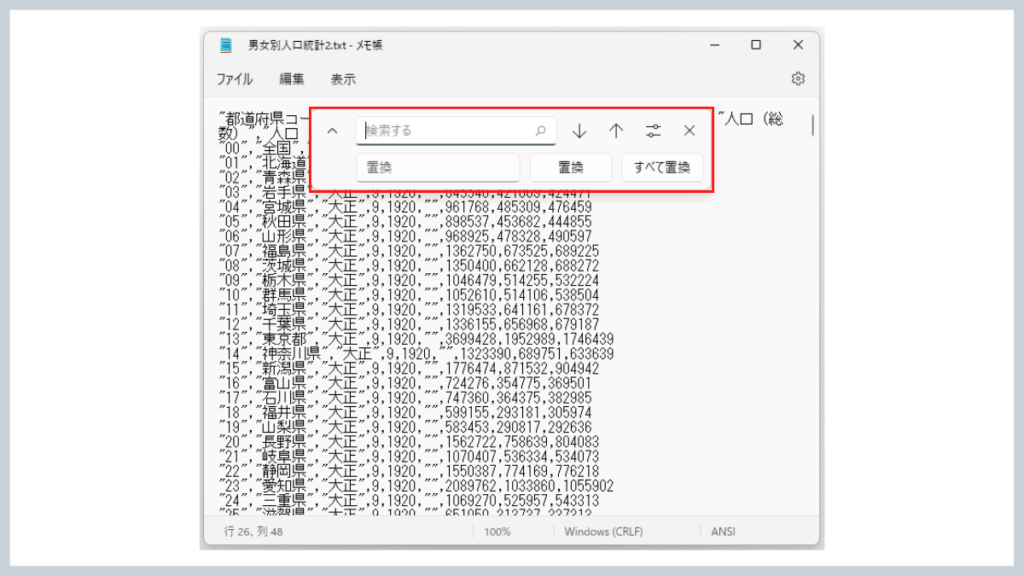
Excel(ワークシート)
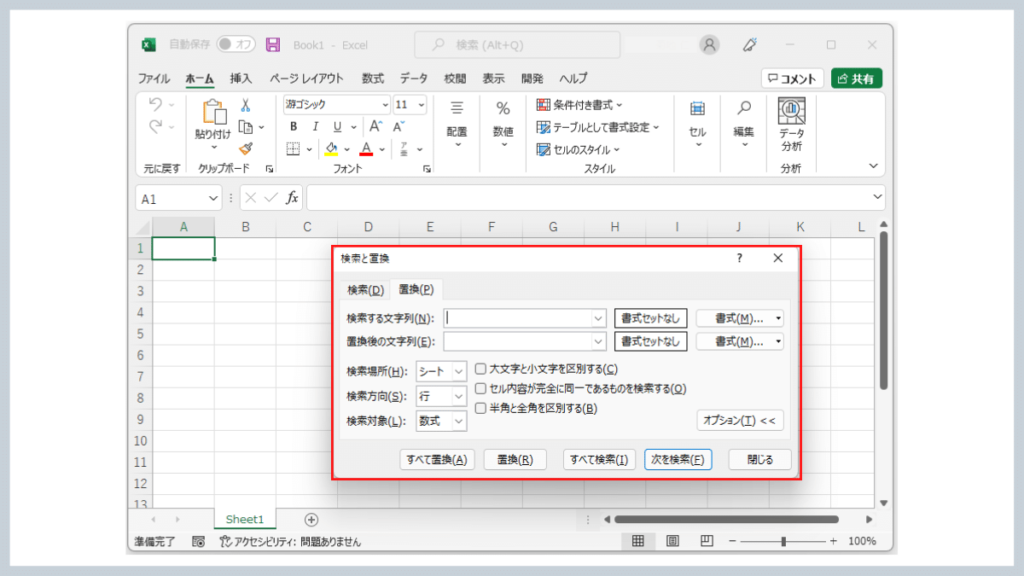
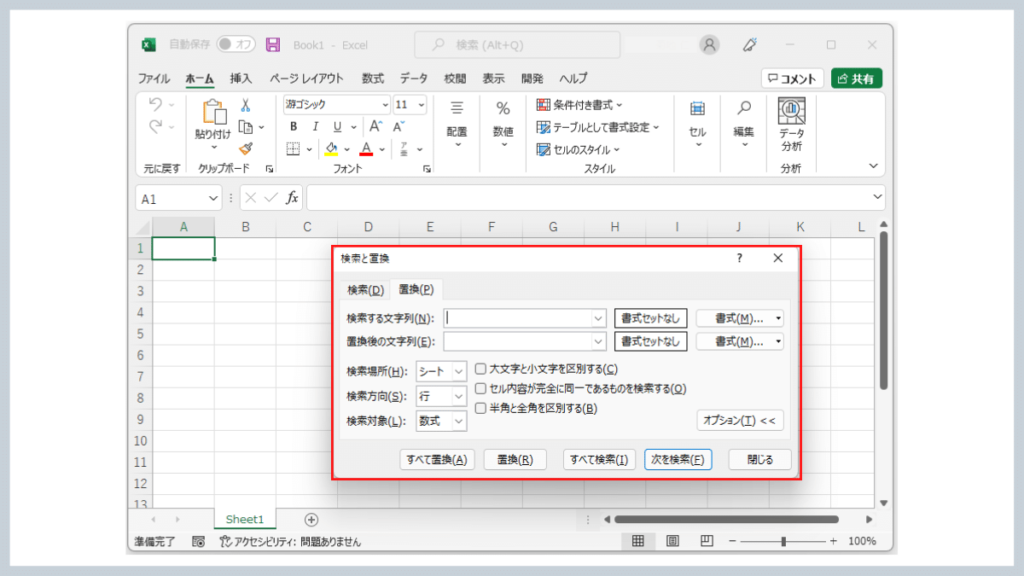
Excel(VBE)
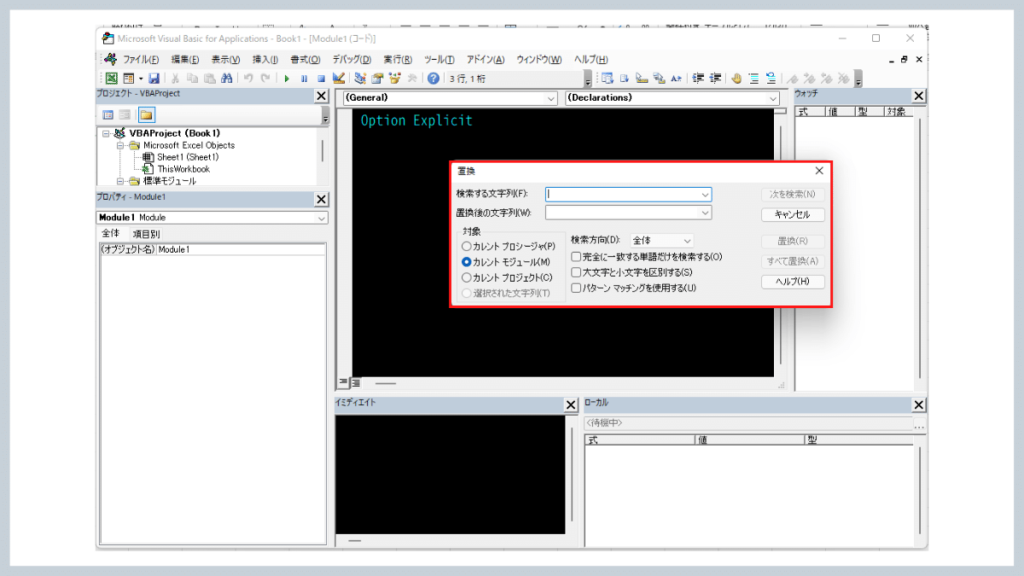
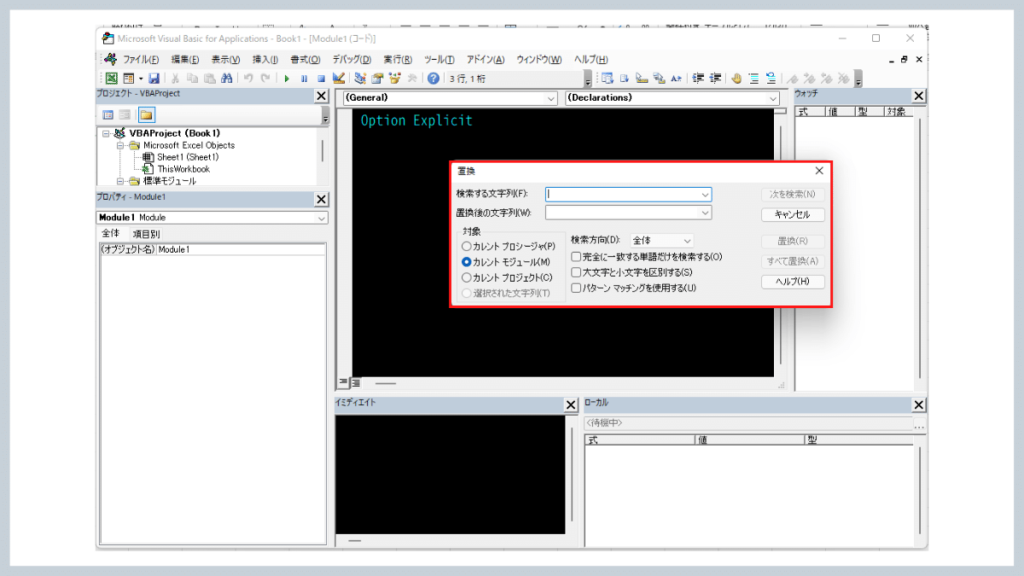
Word
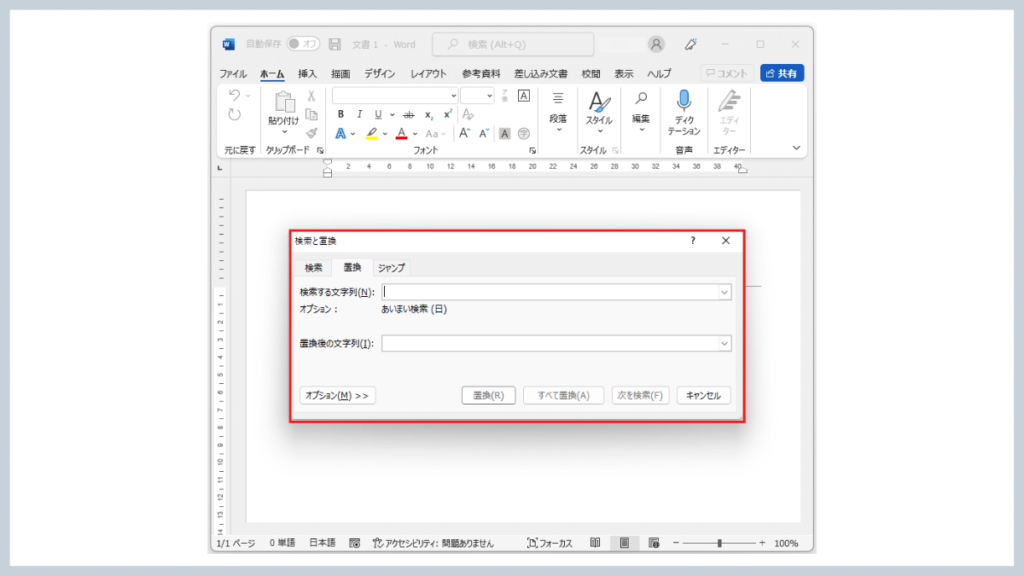
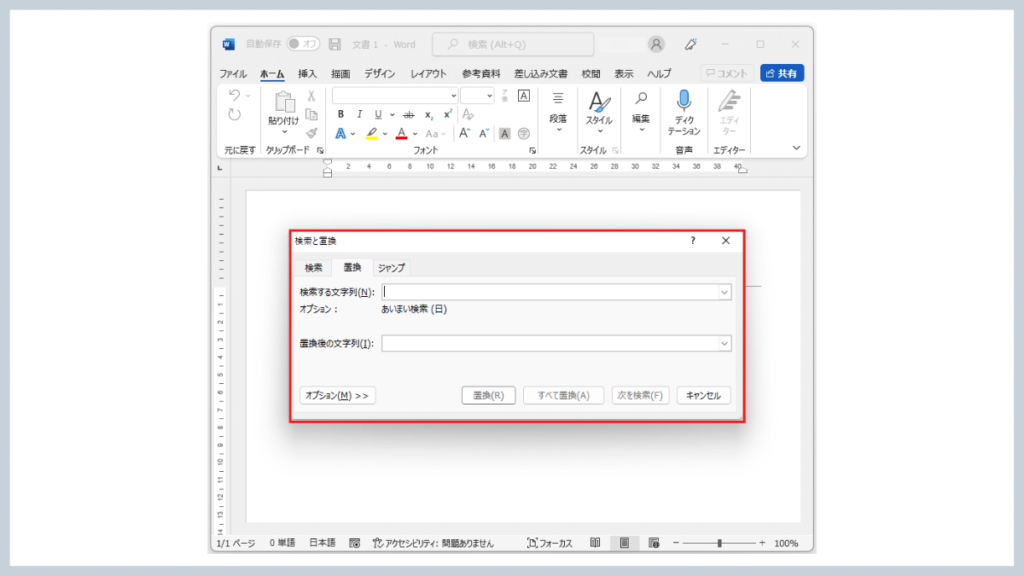
PowerPoint
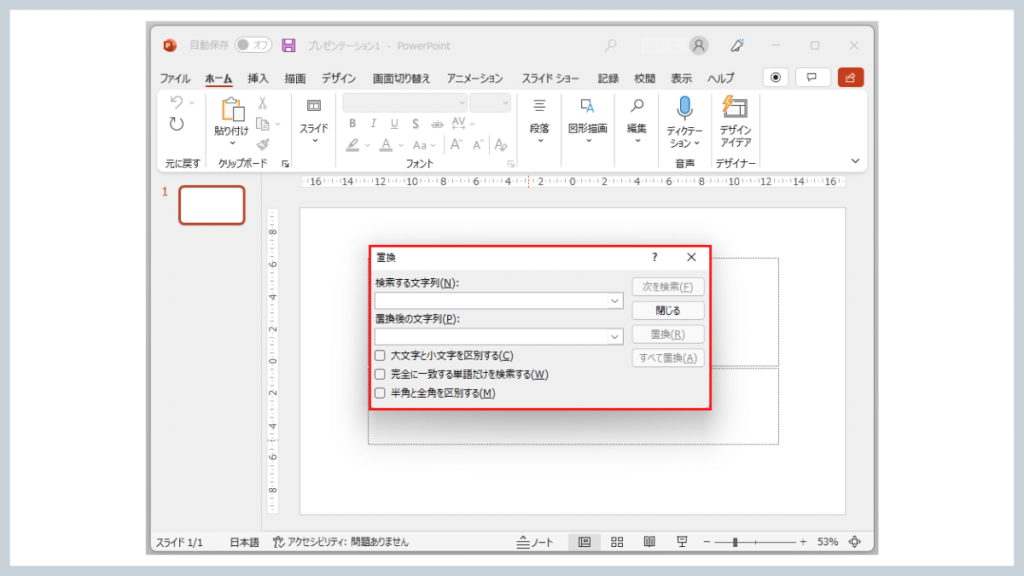
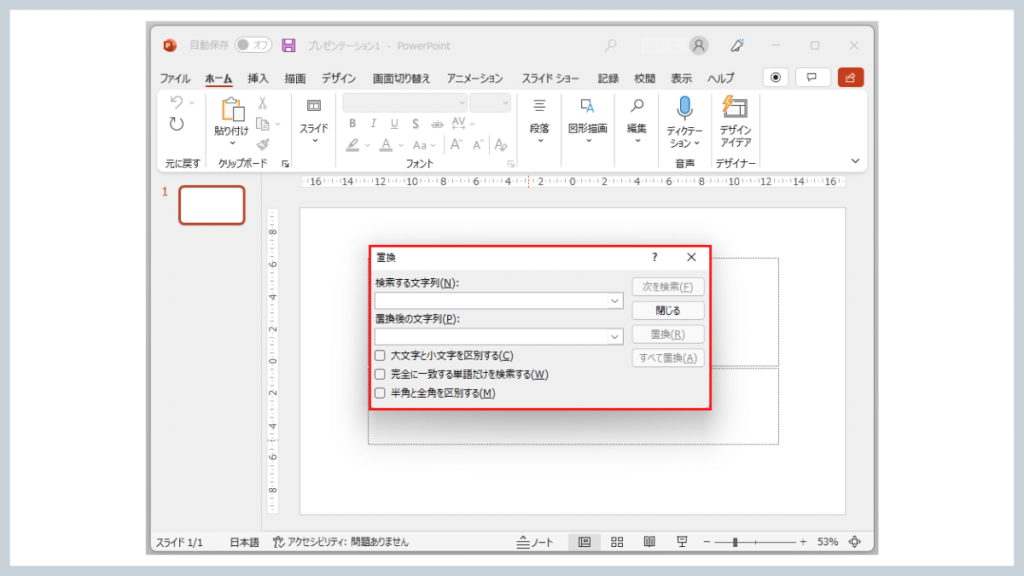
Outlook
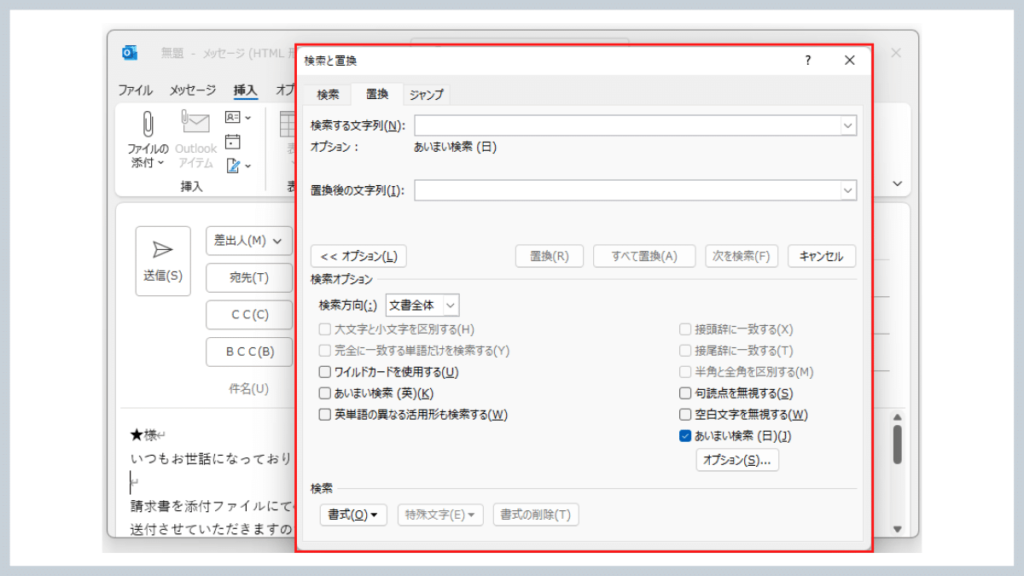
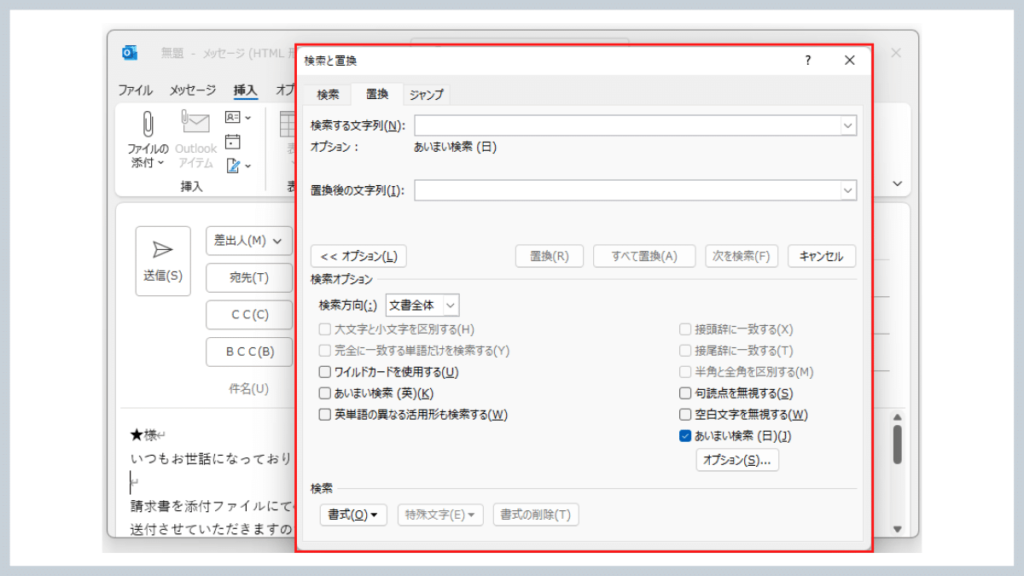
Visual Studio Code
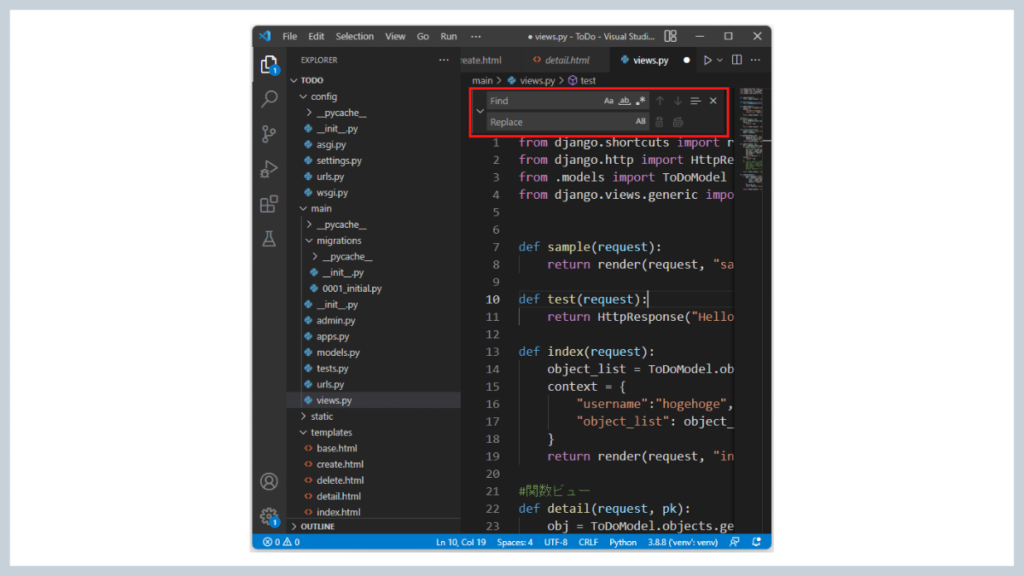
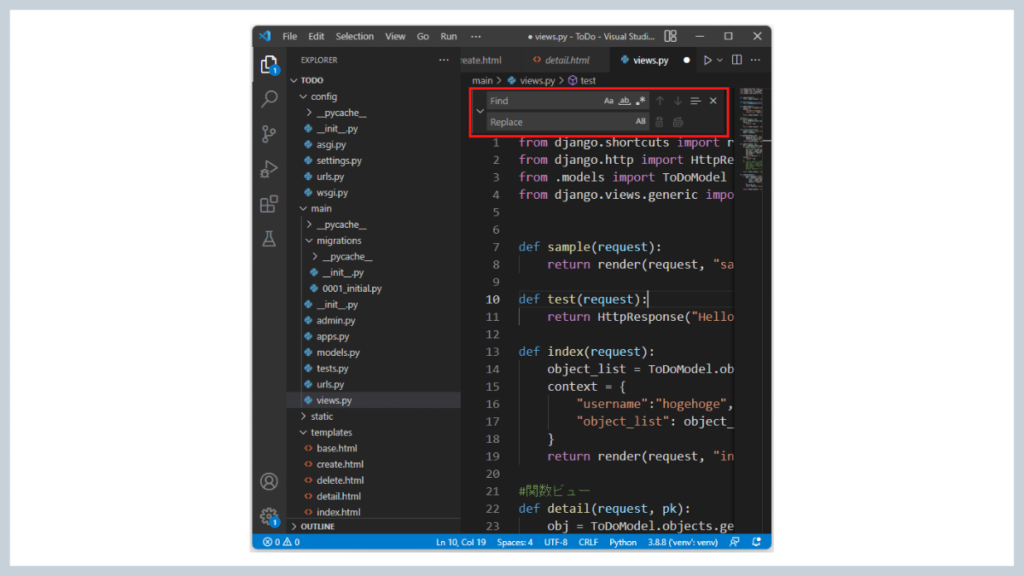
置換の使い方


上段に変更したい単語や文字列、下段に置き換えたい単語や文字列を入力します。
下段に何も入力せずに置き換えると削除になります。
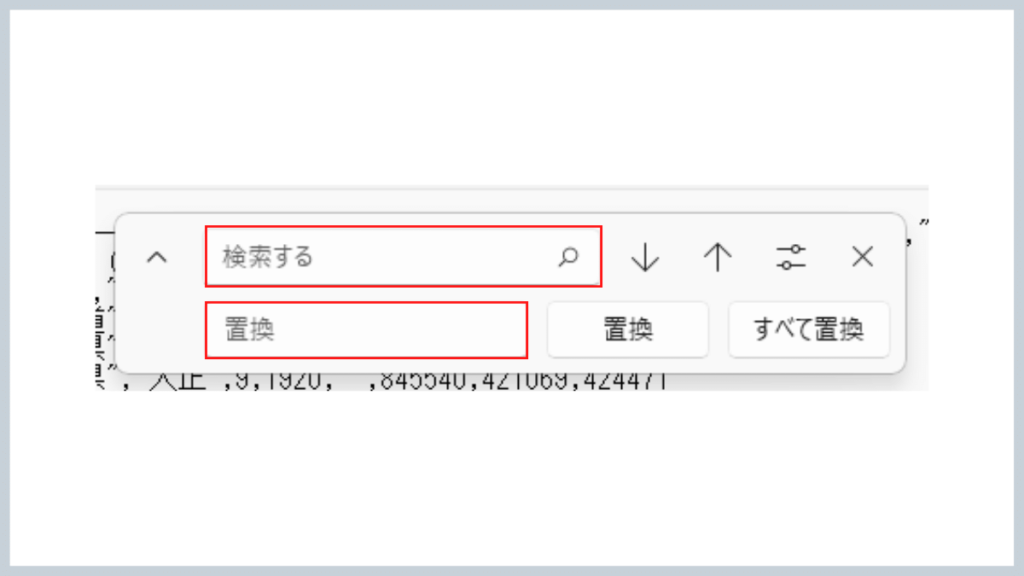
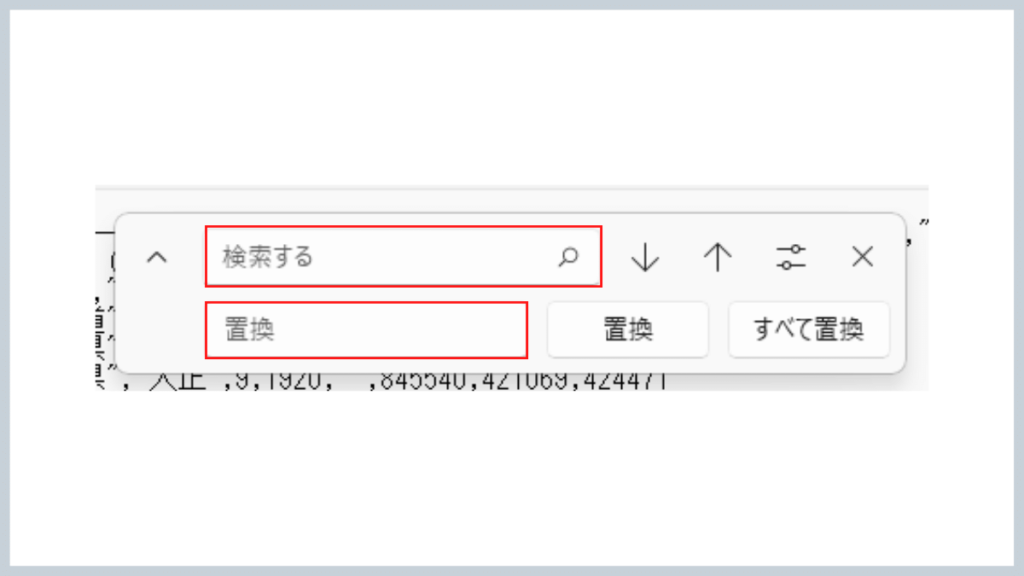
置換
カーソルが表示されている場所を起点として、置換のボタンをクリックするごとに、
カーソルの後にある対象の文字もしくは文字列を置き換えていきます。
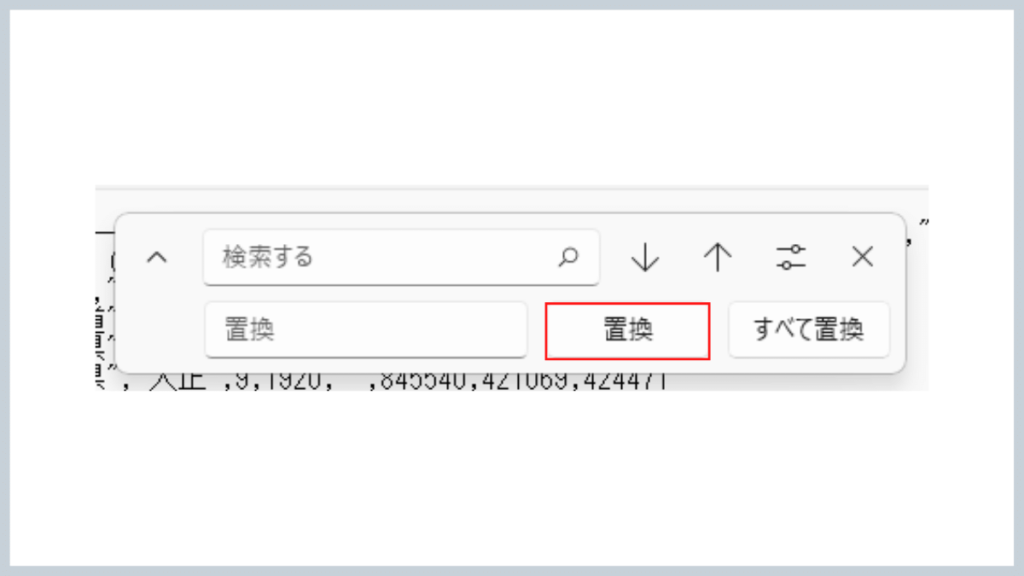
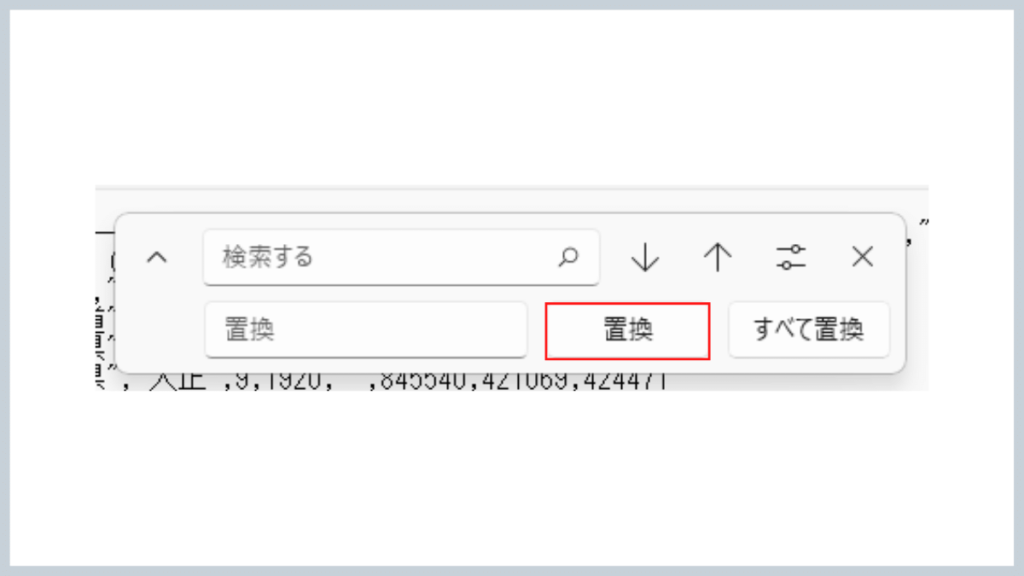
すべて置換
表示されている画面上すべての対象文字もしくは文字列を、一括で置き換えます。
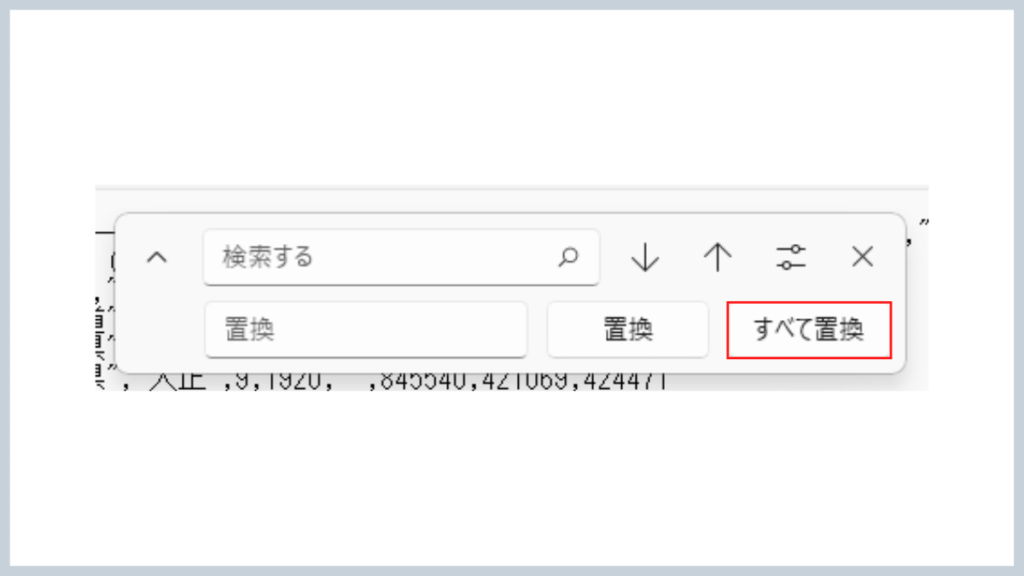
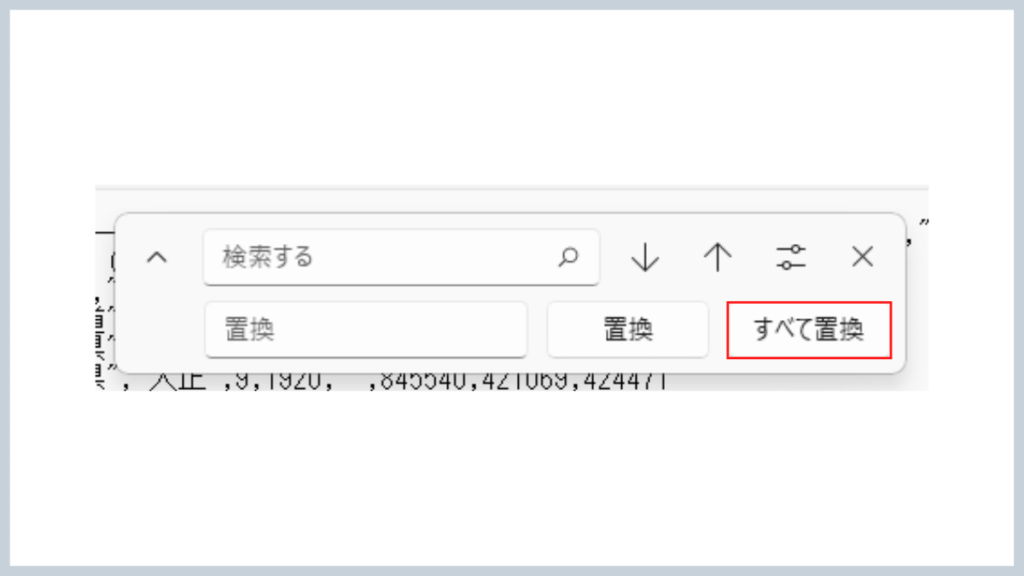
文字の置換メリットとデメリット


置換機能は便利である反面、デメリットもあります。
文章中に散らばっている特定の単語や文字列を、短時間で別の文字や文字列に置き換えられます。
編集作業が楽になり、時間も短縮できます。
最後に
送信メールのテンプレートやWORDで作成された契約書のような書類など、相手の氏名だけを変更すれば良いときは、置換機能を使うと相当な時間短縮が可能になります。
置換機能を上手に活用して、ココロと時間に余白を作りましょう♪
AIスキルを身につけて、未来のキャリアを切り開こう!
現在AIが急速に進化する今、AIスキルの習得は、これからのキャリア形成において非常に重要です。
特に、AIを活用することで、ビジネスの効率化や新たな価値創造が可能になります。
そこでおすすめなのが、AI CONNECTです。
このプラットフォームでは、14種類のAIスキルコースを実質無料(条件あり)で受講でき、さらに転職支援やキャリア相談も充実しています。
AI初心者でも安心して学べる環境で、あなたの未来を切り開きましょう!
おすすめAIスキル講座>>> ![]()




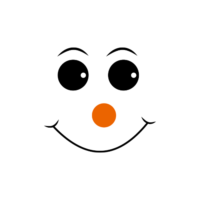
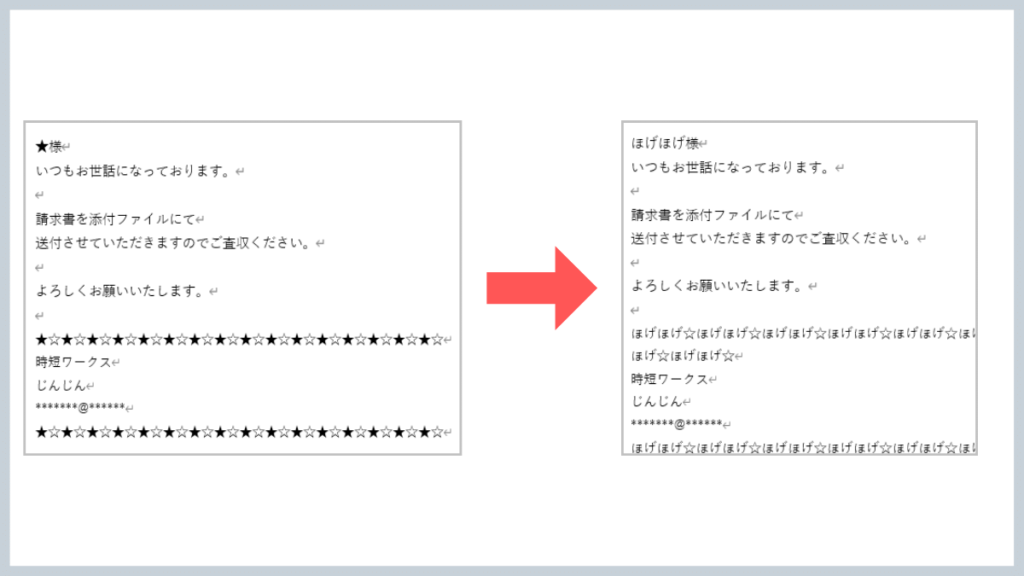


コメント